- 公開日:
- 更新日:
Google アシスタントは何て呼んだらいいの?
ユーザーのお手伝いをしてくれるGoogle アシスタントの呼び方に関する情報をご紹介します。
Google アシスタントに何か質問する際は「OK Google」と話しかけますが、アシスタントに名前はないのか、なんて呼んだらいいのかなどの疑問にお答えします。
また、Google アシスタントに呼んでもらう名前の変更方法についても説明します。
Google アシスタントは何て呼んだらいいの?
Google アシスタントには、名前はありません。ウェイクワード(音声アシスタントを起動する際に使う言葉)である「OK Google」と呼ぶだけです。
Amazon Echoデバイスで使用できるAlexaではウェイクワードを変更できますが、Google アシスタントは現時点ではウェイクワードは変更できません。
「OK Google」以外であれば「ねぇ Google」や「Hey Google」も使えますが、名前で呼ぶことはできません。
Google アシスタントに呼び方を聞いてみる
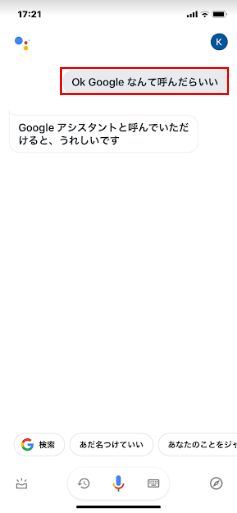
実際にiPhoneのGoogle アシスタントアプリで「OK Google なんて呼んだらいい?」と聞いてみると、「Google アシスタントと呼んでいただけると、うれしいです」と答えました。
Google アシスタントに呼んでもらう名前の変更方法
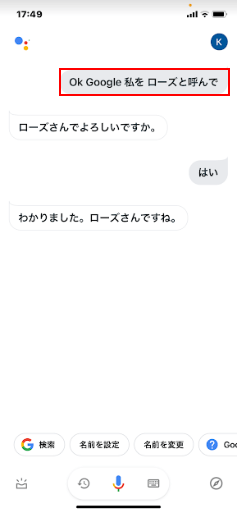
Google アシスタントを名前で呼ぶことはできませんが、ユーザーを呼んでもらう時の名前を変更することはできます。
iPhoneのGoogle アシスタントアプリを開き、例として「OK Google 私をローズと呼んで」と話しかけると、「ローズさんでよろしいですか。」とアシスタントが答え、「はい」と言うと「わかりました。ローズさんですね。」と答えます。
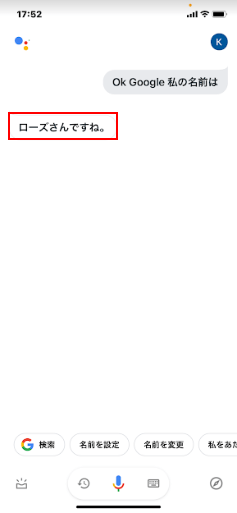
その後「OK Google 私の名前は」と確認すると、「ローズさんですね。」と答えました。
設定画面でニックネームを変更する
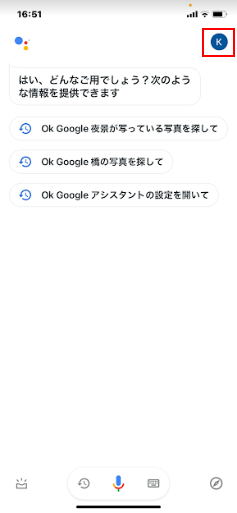
Google アシスタントに呼んでもらう名前は、アシスタントの設定画面で変更することも可能です。iPhoneでの操作手順をご紹介します。
Google アシスタントアプリを開き、プロフィールアイコンをタップします。
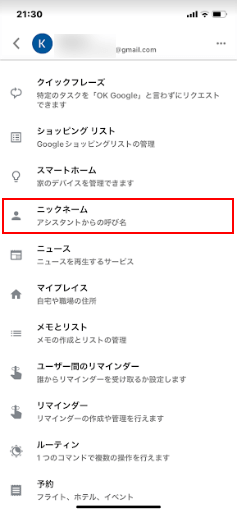
アシスタントの設定画面が表示されますので、「ニックネーム」を選択します。
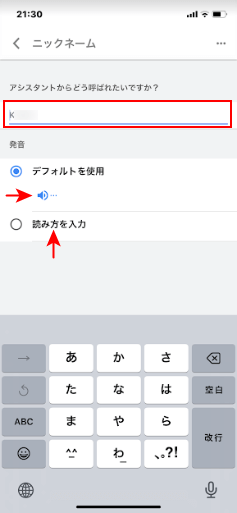
「アシスタントからどう呼ばれたいですか?」の欄に既存のニックネームが表示されますので、「変更したい名前」を入力します。マイクアイコンをタップすると、発音を確認できます。
発音が間違っている場合は「読み方を入力」をタップし、正しい読み方をカタカナで入力することもできます。
例として名前の入力欄に「太郎」と入力します。発音を確認すると「タロウ」と正しく発音されました。
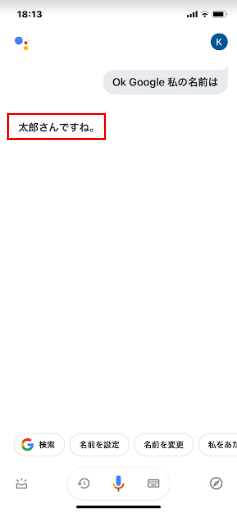
実際に「OK Google 私の名前は」と話しかけると、「太郎さんですね。」と答えてくれました。